【お知らせ】がんばる企業応援マガジン最新記事のご紹介
学習型迷惑メールフィルタ機能を搭載した「Windows Live メール」
Windows Vista、Windows7に標準搭載されているメールソフトは「Windows Live メール」だ。Windows XPまで標準メールソフトだった「Outlook Express」(OE)の後継ソフトで、OEにはなかった学習型迷惑メールフィルタ機能が備えられている。
メールが届くたびにこのフィルタが迷惑メールかどうかを判定し、迷惑メールとして判定されると、受信トレイとは別に設けられた「迷惑メールフォルダ」へ自動的に振り分けられるという仕組みだ。
とはいえ、学習型フィルタのため、初期段階の精度はイマイチで、明らかな迷惑メールと認定されない限り、振り分けられない。
それを改善するためには、「処理レベル」を上げて、完全に迷惑メールと判定されなくても、疑わしいメールを迷惑メールとして処理するように設定し直す必要がある。ただし、この方法は、正規メールまで迷惑メールとして判定されるリスクが伴うので、それと同時に実際にメールを受け取ったことがある相手を「差出人セーフリスト」に登録しておくことをオススメする。
迷惑メールフィルタの処理レベルを上げる方法
メイン画面から[オプション]→[セキュリティオプション]の順でクリックする。
初期設定では「低」に設定されているが、それを「高」にする。
「セーフリスト」に登録する方法
[セキュリティオプション]画面から「差出人セーフリスト」タブを表示し、[追加(D)…]ボタンをクリック。
表示されるダイアログに、対象とするメールアドレスを入力し[OK]をクリックする。
メッセージを選択した状態で右クリックし、[迷惑メール]→[送信者を【差出人セーフリスト】に追加(S)]を選択しても登録できる。
目次へ戻る
迷惑メールフィルタ機能の精度を高めるには
「処理レベル」を「低」の状態に保ちながら、迷惑メールの処理精度をアップさせるためには、フィルタ機能の精度を高めることが前提になる。定期的に迷惑メールフォルダをチェックして、迷惑メールではないメールは、前出した「差出人セーフリスト」に追加し、また受信トレイの中に処理されずに残った迷惑メールは「受信拒否リスト」に登録する。やや手間はかかるが、繰り返し学習させることで、その精度は確実にアップしていくので、長い目で見るとこれが一番効果的だ。
迷惑メールフィルタ機能の精度を高める方法
初期段階では「受信トレイ」の中に「迷惑メール」が残っていることがある。対象メールを指定し、右クリックし[迷惑メール]→[差出人を【受信拒否リスト】に追加(B)する]の順でクリックする。
迷惑メールフォルダに正規メールが紛れ込んでいる場合は、対象メールを指定し、右クリックし[迷惑メール]→[送信者を【差出人セーフリスト】に追加(S)]の順でクリックする。
目次へ戻る
[コラム]こんな迷惑メール対策もある!!
今回は「Windows Live メール」での迷惑メール対策を解説したが、それ以外にも迷惑メール対策はまだ色々ある。「Windows Live メール」よりも使い慣れたOEの方がいいという人には、OEにインターフェースが近く、学習型迷惑メールフィルタ機能がある無料のメールソフト「Thunderbird」がオススメだ。
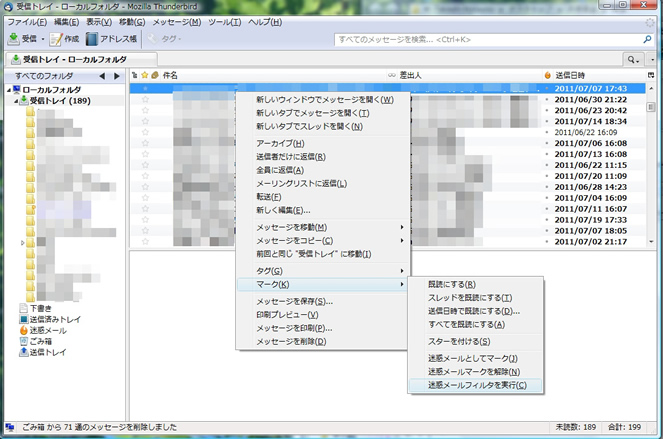
OEとインターフェースが似たメールソフト「Thunderbird」。Mozilla提供のフリーのメールソフトだ。
また、Googleが提供するWebメールサービスのGmailを利用するのもいい方法だ。Gmailには高度な迷惑メールフィルタ機能が搭載されており、しかも面倒な設定もなく「迷惑メール」フォルダに分類されたメールは、30日を経過すると自動的に削除される。
現在契約しているプロバイダにメール転送サービスがあれば、転送先にGmailを指定すれば、Gmailのフィルタリング機能をそのまま使える。GmailはWebメールサービスだから、インターネット環境があるところではいつでもメールをチェックできるので便利だ。
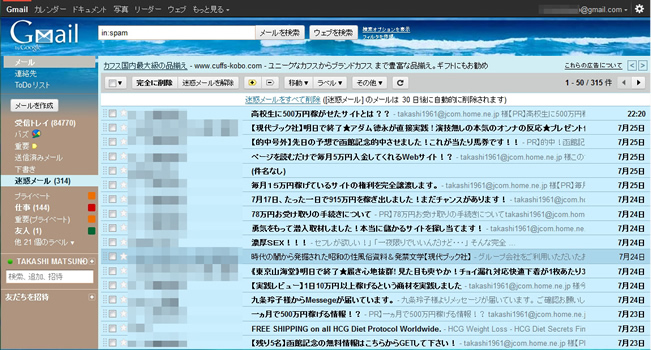
普段使用しているメールをGmailに転送すれば、Gmailが迷惑メールを自動的に処理してくれる。
これらのソフトやサービスを併用することで、さらに効率的に迷惑メールの受信数を減らすことができるのでぜひ試してほしい。
目次へ戻る
【お知らせ】がんばる企業応援マガジン最新記事のご紹介
この記事を社内で共有し、課題解決のヒントにお役立てください
お客様マイページの「連絡ボード」機能を使って、同じ会社のメンバーと簡単にこのページを共有できます。社内で情報を共有し、組織全体の課題解決や業務効率の向上にお役立てください。
社内のメンバーに共有する(企業で共有する)
- (注)連絡ボードを利用するには企業設定が必要です。